osd锁定怎么解锁,图文详解osd锁定怎么解锁
- 2018-08-16 17:04:00 分类:常见问题
osd是on-screen display,中文名“屏幕菜单式调节方式”。我们可以通过osd对屏幕显示效果进行调节。最近有用户反应显示器屏幕上显示“OSD已锁”的提示,osd被锁定的情况下我们就无法对显示器进行调整,该如何进行解锁呢?下面,小编给大家分享osd锁定解锁的经验。
一般是按Menu键后屏幕弹出的显示器各项调节项目信息的矩形菜单,可通过该菜单对显示器各项工作指标包括色彩、模式、几何形状等进行调整,从而达到最佳的使用状态。当显示器出现“OSD已锁定”的提示,这时候既不能调节显示器的亮度,也无法调节对比度。那么OSD锁定怎么解锁呢?下面,小编给大家带来了osd锁定解锁的操作图文。
osd锁定怎么解锁
常见方法
关机→按住菜单键→开机,十秒左右会显示己解锁或菜单出现。
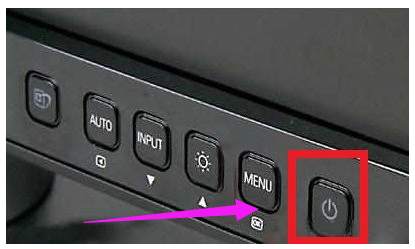
osd锁定示例1
不同的厂商对OSD菜单的解锁方式不同,对AOC显示器的解锁方法是:
(1)先按下显示器上的电源开关键关掉显示器。
(2)再按住显示器上的MENU菜单键不要放手。
(3)然后按电源开关键启动显示器。
(4)最后松开MENU键就可以解锁了。
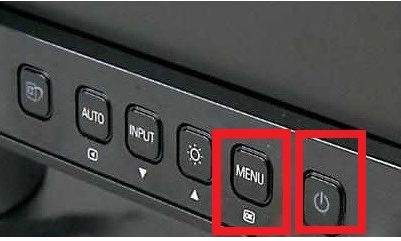
显示器示例2
以上就是osd锁定解锁的经验。